Alors, peut-être avez-vous déjà rencontré un fichier .7z pendant que vous utilisez votre Mac. Cependant, la plupart des utilisateurs de Mac ne savent pas vraiment ce que c'est. En fait, un fichier .7z est un format d'archive qui correspond à 7-zip et vous pouvez le comparer à n'importe quelle autre archive que vous avez sur votre Mac.
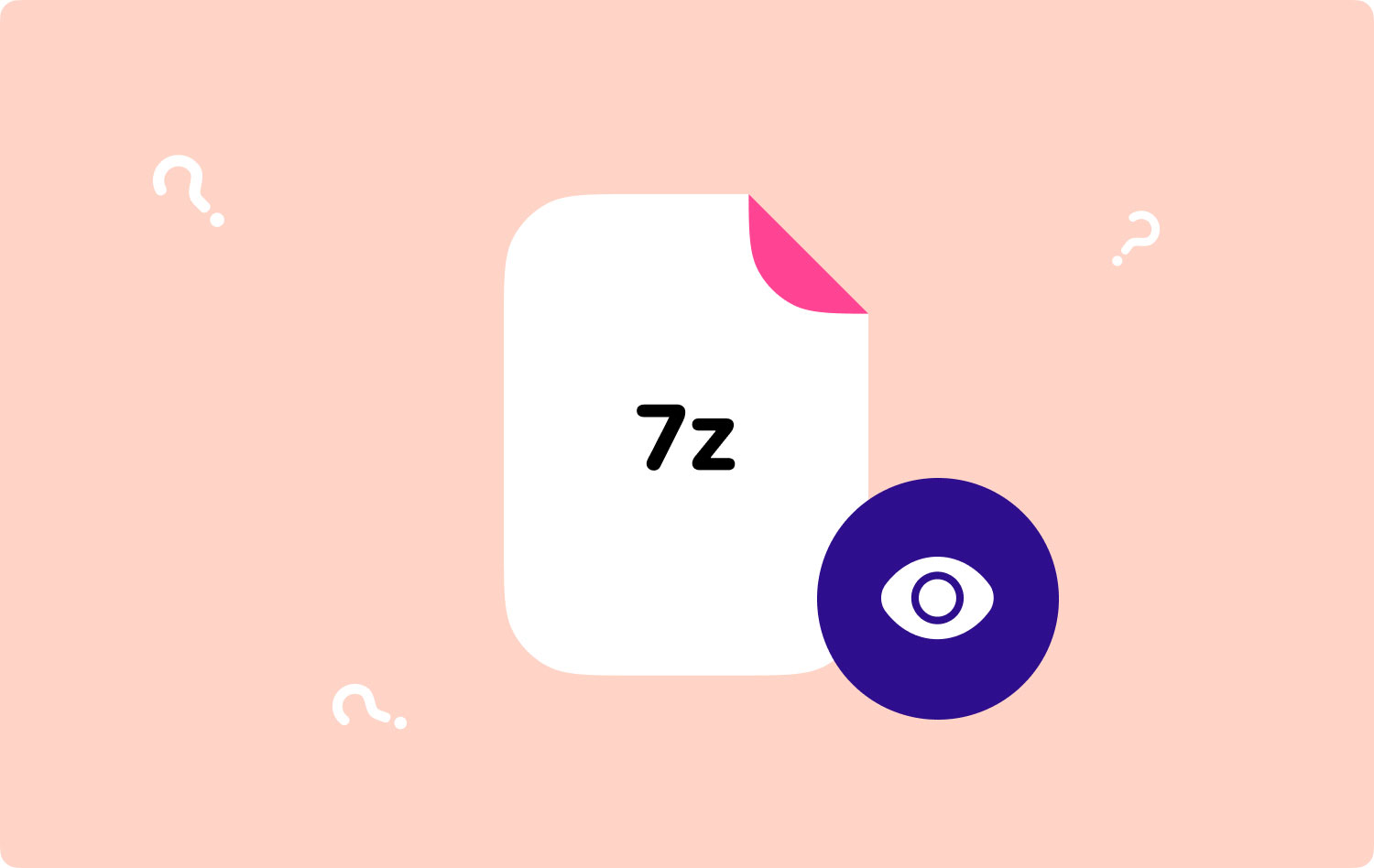
Cependant, par défaut, votre Mac ne sait pas gérer ce type de fichiers. C'est pourquoi la plupart des utilisateurs de Mac demandent sur comment ouvrir des fichiers .7z sur Mac. Rien à craindre car il existe certaines applications que vous pouvez réellement utiliser pour que vous puissiez ouvrir des fichiers .7z sur votre Mac.
Partie 1 : Qu'est-ce qu'un fichier .7z ?Partie 2 : Comment supprimer des fichiers .7z sur votre Mac (automatiquement)Partie 3. Comment ouvrir des fichiers 7z sur Mac avec UnarchieverPartie 4: Conclusion
Les gens LIRE AUSSI Comment rechercher et supprimer des images similaires sur MacBook Comment accélérer votre Mac ?
Partie 1 : Qu'est-ce qu'un fichier .7z ?
Tous les fichiers .7z que vous avez réellement sur votre Mac sont des fichiers archivés et créés par 7-Zip. Ceci est quelque peu similaire à ces autres archives compressées de longue date telles qu'un fichier ZIP et un fichier RAR. La seule différence entre les fichiers .7z et les autres fichiers d'archive est qu'un algorithme est utilisé dans compression de vos fichiers.
Ainsi, en utilisant cet algorithme de compression, tous les fichiers volumineux tels que ces vidéos haute définition peuvent en fait être considérablement réduits en taille pour que vous puissiez les partager plus facilement avec d'autres personnes. Et aussi, pour que vous puissiez le stocker sur votre Mac pendant longtemps.
Comme tous les autres fichiers d'archive que vous avez sur votre Mac, les fichiers 7z peuvent également être cryptés avec le mot de passe souhaité afin que personne ne puisse y accéder en dehors de vous. Cela peut servir de sécurité supplémentaire pour le fichier. Et la taille globale de ces fichiers dépendra en fait de la quantité totale de données qu'ils contiennent réellement ainsi que du niveau de compression appliqué. Cependant, les fichiers .7z ne peuvent plus être étendus ou devenir plus volumineux que la somme totale de leur contenu.

Partie 2 : Comment supprimer des fichiers .7z sur votre Mac (automatiquement)
Comme nous l'avons mentionné précédemment, l'ouverture d'un fichier .7z sur votre Mac peut être effectuée une fois que vous disposez d'une certaine application capable d'ouvrir ce type de fichiers.
Et avec cela, la suppression des fichiers .7z et l'effacement de votre Mac peuvent être facilement effectués une fois que vous disposez d'un outil puissant. Maintenant, l'application la plus recommandée pour supprimer les fichiers .7z et même d'autres fichiers sur votre Mac sans laisser de cache est TechyCub Mac Cleaner.
TechyCub Mac Cleaner a la capacité d'analyser votre Mac même vos fichiers .7z. TechyCub Mac Cleaner est considéré comme un outil puissant et également une application Mac tout-en-un. Il a plusieurs fonctions qui facilitent la vie des utilisateurs de Mac, qui contient Junk Cleaner, programme de désinstallation d'applications, recherche de doublons, recherche d'images similaires, confidentialité, optimisation etc.
Maintenant, pour vous permettre de supprimer des fichiers et d'optimiser votre Mac, voici quelques étapes simples à suivre :
Step 1: Télécharger et installer TechyCub Mac Cleaner
Télécharger TechyCub Mac Cleaner sur le site officiel. Une fois le téléchargement terminé, installez le programme sur votre Mac.
Mac Cleaner
Analysez votre Mac rapidement et nettoyez facilement les fichiers inutiles.
Vérifiez l'état principal de votre Mac, y compris l'utilisation du disque, l'état du processeur, l'utilisation de la mémoire, etc.
Accélérez votre Mac en quelques clics.
Téléchargement gratuit
Étape 2 : Lancer et vérifier l'état du système Mac
Ensuite, lancez le programme. Comme vous pouvez le voir sur l'interface principale du programme, il y a l'état du système de votre Mac. Vous pouvez voir votre utilisation du processeur, du disque et de la mémoire en temps réel.
Étape 3 : Choisissez un module et lancez l'analyse
Parmi les options que vous voyez sur votre écran, cliquez sur le module dont vous avez besoin, comme "Junk Cleaner". Ensuite, cliquez simplement sur le Scanner .

Étape 4 : Choisissez le fichier que vous souhaitez supprimer
Une fois le processus de numérisation terminé, vous verrez un tas de fichiers inutiles sur la liste. Sélectionnez simplement les fichiers dont vous n'avez plus besoin et cliquez sur le Clean bouton. Vous pouvez également choisir Sélectionner tout pour supprimer tous les fichiers inutiles à la fois.
Étape 5 : Attendez que le processus soit terminé
Une fois le processus terminé, vous pourrez voir la quantité de stockage que vous avez effacée.

C'est vraiment un logiciel incroyable et un must pour tous les utilisateurs de Mac !
Partie 3. Comment ouvrir des fichiers 7z sur Mac avec Unarchiever
Ouvrir des fichiers .7z sur Mac est facile lorsque vous utilisez un outil. Voici les étapes faciles à suivre :
- Téléchargez Unarchiever Mac depuis l'App Store sur votre Mac.
- Exécutez Unarchiver et vous verrez une liste d'associations de fichiers. Ensuite, laissez Unarchiver associer les fichiers .7z.
- Après cela, double-cliquez sur le fichier .7z, ouvrez-le et décompressez-le dans n'importe quel autre format. Vous pouvez également exécuter Unarchiver et faire glisser et déposer des fichiers .7z dans votre utilitaire.
- Attendez qu'il soit terminé.
C'est simple. Vous pouvez maintenant ouvrir facilement les fichiers .7z sur votre Mac.
Partie 4: Conclusion
Comme ce que vous pouvez voir, ouvrir vos fichiers .7z sur votre Mac est en fait une tâche facile. De plus, c'est bon pour votre Mac si vous avez ce puissant TechyCub Mac Cleaner pour vous aider à nettoyer les fichiers inutiles, à gérer les fichiers et à accélérer votre Mac. Suivez simplement les étapes simples ci-dessus et vous serez en mesure d'aller sur la bonne voie!
Mac Cleaner
Analysez votre Mac rapidement et nettoyez facilement les fichiers inutiles.
Vérifiez l'état principal de votre Mac, y compris l'utilisation du disque, l'état du processeur, l'utilisation de la mémoire, etc.
Accélérez votre Mac en quelques clics.
Téléchargement gratuit
De plus, si vous êtes en mesure de savoir comment ouvrir un fichier .7z sur votre Mac, veuillez nous en informer en laissant un commentaire ci-dessous. Et si cet article vous a vraiment aidé, alors n'hésitez pas à le partager.
